

Android モニターに付属しているCPU モニターからメソッドトレースを開始できます。 これを使って、アプリのコールのスタックとタイミングの情報を見ることができます。 この情報はアプリの最適化とデバッグに役立ちます。
メソッドトレースの表示は以下の図のようになります:
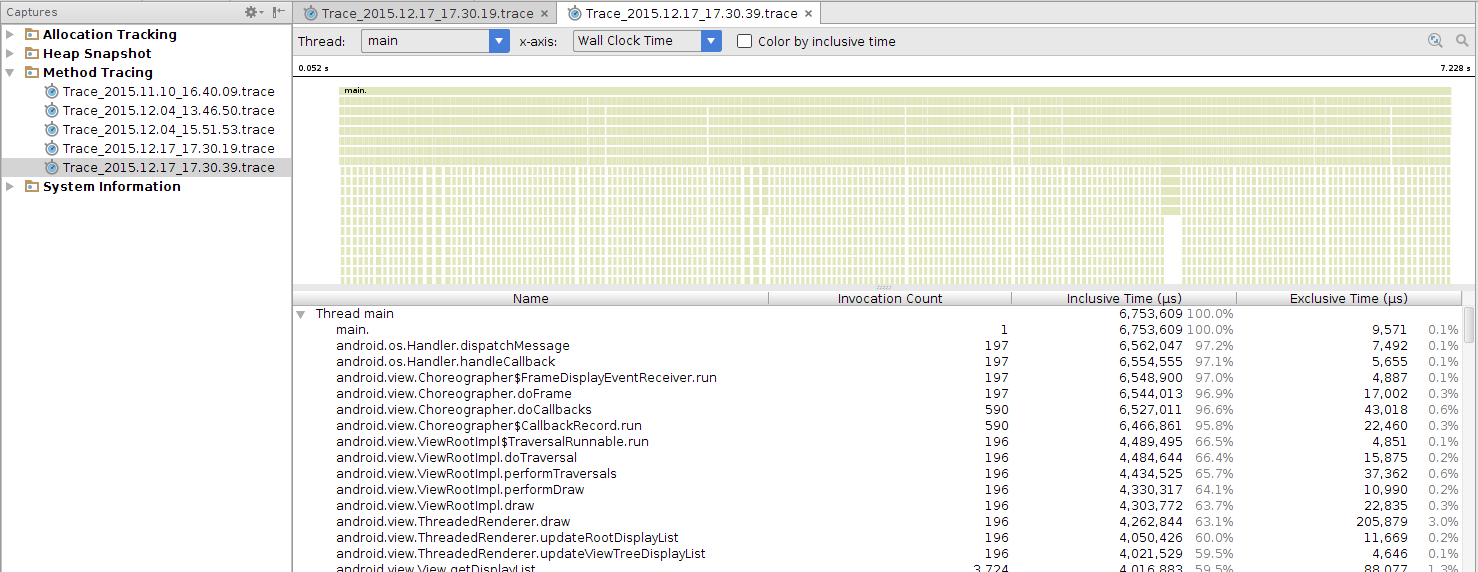
これには以下の情報が表示されます:
| フィールド | 説明 |
|---|---|
| Name | このメソッドの名前。 |
| Invocation Count | メソッドが呼び出された回数。 |
| Inclusive Time (microseconds) | メソッドと子メソッドでかかった時間。wall clockもしくはthread timeのどちらか、x-axisメニューで選んだ内容によって変わります。 |
| Exclusive Time (microseconds) | メソッドでのみかかった時間 (子メソッドでかかった時間は除きます)。wall clockもしくはthread timeのどちらか、x-axisメニューで選んだ内容によって変わります。 |
メモ: メソッドトレースを実行すると、CPU時間に大きな影響を与えます。 メソッドトレースを使うとプログラムの流れを理解することができますが、パフォーマンス時間の理解には役立ちません。
メソッドトレースを実行するには:
 をクリックしてトレースを開始し、アイコンを選択状態にします。
をクリックしてトレースを開始し、アイコンを選択状態にします。
 をクリックしてアイコンを選択解除状態にします。
をクリックしてアイコンを選択解除状態にします。コードエディター領域にメソッドトレースが表示されます。
Android Studio は、 package_yyyy.mm.dd_hh.mm.ss.trace という名前のスナップショットファイルを作成します。 この名前には、キャプチャのアクティビティのパッケージ名(もしくはプロジェクト名)、年、月、日、時間、秒を使用しています。 例えば、com.android.calc_2015.11.17_14.58.48.traceのように。
グラフィックは各メソッドの wall clock や thread time を表します。 カーソルを表示の上に乗せるとメソッドの情報を取得できます。この情報は表にも表示されます。
メソッドトレースを行った後、Android Studio は自動的にそれを保存するので、後からでもそれを見ることができます。
保存したメソッドトレースを調査するには:
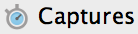 をクリックします。
をクリックします。
もしくは View > Tools Windows > Capturesと選びます。
Captures ウィンドウが表示されます。
メソッドの名前、数、包括時間、限定時間ごとにデータをソートできます。
メソッドトレースデータをソートするには:
Android Studio上から、メソッドトレースファイルの名前変更、検索、削除ができます。
Android Studio上からファイルの名前を変更しても、そのファイルは引き続き Capturesウィンドウに表示され続けます。
メソッドトレースファイルの名前を変更するには:
Android Studio がメソッドトレースファイルをディスク上で保存した場所を、素早く見つけることができます。
ディスク上にある メソッドトレースファイルを検索するには:
Android Studio は、OSのファイルブラウザを開いてファイルがある場所を表示します。
メモ: メソッドトレースファイルを移動させると、 Android Studio はCapturesウィンドウ上でそのファイルを表示しなくなります。 ファイルを表示するには、File > Openを使用してください。 また、ファイルの名前を変更したい場合は、OSのファイルブラウザからではなく、Capturesウィンドウから変更してください。
メソッドトレースファイルを削除するには:
Android Studio はCapturesダイアログ上とディスク上から、ファイルを削除します。